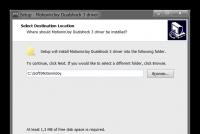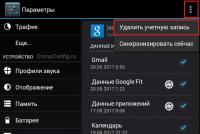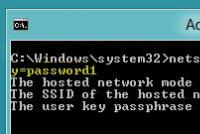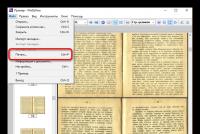Настройка синхронизации в 1с ут 11. Подготовительные действия для настройки обмена в БП
Давайте рассмотрим простой пример из реальной жизни. Допустим у нас есть фирма которая занимается оптово-розничной торговлей, также в этой фирме как и в любой другой ведется бухгалтерия. На предприятии установлены две типовые базы, это УТ (управление торговлей) и БП (бухгалтерия предприятия), соответственно в каждой из баз ведется свой учет, в УТ управленческий для отражения всех операций связанных с торговлей, в БП бухгалтерский. Чтобы не делать двойную работу, т.е. не создавать одни и теже документы в двух базах (ведь движения должны быть по управленческому и по бухгалтерскому учету) мы как раз и настроим синхронизацию между этими базами .
Обмен данными будем настраивать односторонний , из УТ ---> БП. Также возможно настроить двухсторонний обмен, но на практике это не так часто требуется, поэтому в нашем примере мы его рассматривать не будем.
Подготовительные действия для настройки обмена в БП
Давайте приступим к настройке синхронизации, сначала зайдем в базу 1С "Бухгалтерия предприятия 3.0" (приемник), нам необходимо проверить включена ли синхронизация для этой базы, для того чтобы это сделать нам нужно сначала зайти в базу. Как только база откроется переходим на вкладку "Администрирование" ---> "Настройки синхронизации данных"

Перед нами открывается новая вкладка, ее необходимо заполнить так же как на скриншоте ниже, за исключением префикса информационной базы. Префикс должен состоять из двух букв, вы можете задать любой, но по стандарту 1С лучше задавать префикс по названию конфигурации, то есть для "Бухгалтерии Предприятия" префикс будет как "БП". Если же у вас настраиваются сложные обмены и там есть несколько бухгалтерских баз, то префиксы должны явно отличаться друг от друга, тут можно в качестве аббревиатуры использовать первые две буквы названия организации.
Продолжаем настройку синхронизации данных в УТ

После того как мы сделали все необходимые действия в базе приемнике (БП 3.0), для продолжения настройки обмена данными нам необходимо открыть базу источник (УТ 11.1). Заходим на вкладку "Администрирование", слева в меню выбираем пункт "Настройки синхронизации данных" . Если синхронизация не включена, то включаем ее с помощью флажка, также не забываем указать префикс базы источника. Как только мы выполнили все пункты 1-4 как показано на изображении ниже, необходимо нажать на гиперссылку "Синхронизация данных" (пункт 5).

В новом отобразившемся окне необходимо нажать на зеленый плюсик (Настроить синхронизацию данных), в выпавшем меню выбираем пункт "Бухгалтерия предприятия 3.0".
Настройка важных моментов в обмене данными между УТ и БП

Теперь мы видим окно с настройкой синхронизации данных в 1С, выбираем пункт "Указать настройки вручную" и жмем "Далее".

Продолжаем настраивать обмен данными в 1С, на следующей вкладке нам нужно выбрать вариант подключения к информационной базе приемнику (прямое подключение к программе), параметры подключения (на данном компьютере или в локальной сети), каталог где располагается база приемник, а также необходимые данные аутентификации (имя пользователя и пароль в базе).

На следующей странице мы должны заполнить правила отправки и получения данных из конфигурации БП 3.0 (приемник). Жмем "изменить правила выгрузки данных".

Перед нами открылось окно "Правила отправки данных", в нем мы задаем следующие параметры:
- Какая НСИ будет отправляться (в нашем примере нас интересуют только документы и НСИ используемая в них, поэтому мы бырали соответствующий пункт, если выбрать первый пункт "Отправлять всю" то вместе с документами будут перегружаться и все справочники, зачастую если информация не используется в документах то она бесполезна для приемника, ведь она никак не влияет на учет)
- С какой даты отправлять всю информацию (ручную синхронизацию мы в этой статье рассматривать не будем)
- По какой или каким организациям выполнять отправку данных (в нашем примере мы выбрали одну организацию ИП "Предприниматель")
- Правила формирования договоров
- Обобщенный склад
- Сворачивать ли документы по складу
После того как мы сделали настройки нажимаем "Записать и закрыть".

Поскольку в нашем примере мы настраиваем и пользуемся односторонним обменом, из УТ в БП , то настройки правил получения данных из "Бухгалтерии предприятия 3.0" нас не интересуют, поэтому жмем "Далее".

В новом окне нам предлагается настроить правила для базы приемника (БП). В пункте 1 называем обзываем как-нибудь нашу базу, задаем ей префикс. ПРЕФИКС должен быть таким же каким мы его задавали в самой базе БП в начале этой статьи, если префиксфы будут отличаться синхронизация данных в программе 1С работать не будет. После этого жмем пункт 2, а потом пункт 3.


В пункте 3 нам необходимо разрешить проведение документов при их загрузке в базу. Нажимаем "Записать и закрыть".

Теперь окно должно иметь примерно такой вид как показано ниже, жмем "Далее".

В этом окне находится справочная информация о создаваемой синхронизации в 1С. Просто жмем кнопку "Далее". Если при настройке синхронизации данных у Вас программа вывела ошибку, значит Вам необходимо связаться с нами, чтобы наш специалист 1С оказал Вам помощь прямо сейчас !

На следующем шаге программа предложит выполнить синхронизацию сразу после создания настройки обмена данными . Согласимся с этим и нажмем "Готово".
Перед вами отобразиться окно в котором вы увидите информацию о том как проходит синхронизация. Если база приемник не пустая, т.е. в ней уже велся учет, то пользователю в программе 1С будет предложено сделать сопоставление объектов вручную. Сопоставление объектов в 1С при синхронизации данных - это сопоставление одинаковых объектов приемника с одинаковыми объектами в источнике.
Давайте рассмотрим пример, допустим в УТ есть контрагент с наименованием "ООО ФармГрупп" и ИНН 1234567, а в БП также есть контрагент с ИНН 1234567, но наименованием "ФармГрупп", если мы при сопоставлении данных на этапе синхронизации не сопоставить эти два объекта, то после синхронизации в приемнике (Бухгалетрия предприятия 3.0) мы будем иметь два контрагента с ИНН 1234567 и двумя наименованиями "ООО ФармГрупп" и "ФармГрупп" соответственно. Для того чтобы не возникало подобных ситуаций и был изобретен механизм сопоставления объектов.

В нашем примере база приемник пустая, и поэтому окна сопоставления объектов у нас не открывалось. Зато после выполнения некоторых операций система обязательно предложит пользователю добавить некоторые дополнительные данные и выведет следующее окно. Никаких дополнительных данных нам передавать не требуется, все что нужно мы уже настроили раньше, поэтому на этом шаге выбираем "Не добавлять документы к отправке". Жмем "Далее".
Заключительный этап выполнения обмена данными между 1С

На заключительном этапе программа отобразит следующее окно, в нем пользователя проинформируют о том, что синхронизация была проведена успешно, жмем "Готово". На этом синхронизация между базами в одностороннем обмене из "Управлении торговлей 11.1" (УТ) в "Бухгалтерию предприятия 3.0" (БП) завершена.
Многие организации, которые вели учет только в бухгалтерской базе, вырастают и принимают решение приобрести программу «1С:Управление торговлей», ред. 11. Делают это для ведения управленческого учета, возможности использовать аналитические отчеты, управления отношениями с клиентами и поставщиками, и учета планов закупок и продаж. Еще бывает важно разгрузить бухгалтера от ввода первичных документов. Все эти задачи решает программа «Управление торговлей».
Данные правила конвертации позволяют выполнить перенос данных из программы «1С:Бухгалтерия предприятия 8», ред. 3.0 в программу «1С:Управление торговлей», ред. 11 всех видов документов за период, справочной информации и остатков по всем разделам учета на нужную дату. При выходе новых релизов УТ 11 и БП 3.0 оперативно обновляем перенос данных. Есть инструкция по переносу, видеодемонстрация, в течение 12 месяцев после приобретения обновления высылаем бесплатно, в течение 3 месяцев – оказываем техподдержку, вплоть до анализа Ваших баз данных.
Особенности переноса данных:
1) Правила конвертации разработаны в 1С:Конвертации данных
"с нуля". Перенос выполняется с помощью типовой обработки Универсальный обмен в формате XML
, которой встроена и в БП 3.0
, и в УТ 11
.
2) Остатки переносятся по денежным средствам, взаиморасчетам, товарам, материалам на складах и вложениям во внеоборотные активы. Также переносится вся нормативно-справочная информация. Есть отбор по периоду переноса документов и фильтр по организации, доступен выбор даты ввода остатков. Если нужно переносить что-то дополнительно, то обычно бесплатно добавляю это в перенос (перед покупкой согласуйте необходимые доработки). Смотрите видеодемонстрацию со звуком - советами по переносу и рекомендациями настройки программ.
3) Переносятся следующие виды документов:
- Авансовый отчет
- Документ "Ввод начальных остатков" (номенклатура на складах)
- Возврат товаров от покупателя
- Возврат товаров поставщику
- ГТД по импорту
- Доверенность
- Комплектация номенклатуры
- Корректировка долга
- Корректировка реализации
- Оплата платежной картой
- Отчет о розничных продажах
- Перемещение товаров
- Поступление доп. расходов
- Поступление на расчетный счет
- Поступление товаров и услуг
- Поступление наличных
- Счет на оплату покупателю
- Выдача наличных
- Реализация товаров и услуг
- Списание с расчетного счета
- Счет-фактура выданный
- Счет-фактура полученный
- Требование-накладная
- Установка цен номенклатуры
- Отчет комиссионера (агента) о продажах
- Отчет комитенту
- Счет-фактура выданный на аванс
- Инвентаризация товаров
- Оприходование товаров
- Списание товаров.
Причины купить
1) Самостоятельная разработка и отладка правил займет значительное время.
2) Предоставляю поддержку, исправляю ошибки оперативно (если найдутся).
3) Бесплатная техническая поддержка по переносу предоставляется в течение трех месяцев после приобретения. Обновления правил переноса высылаются бесплатно по запросу в течение 12 месяцев после приобретения данной программы. Периодически отправляю рассылку по покупателям с файлом обновления и описанием сделанных изменений.
29.01.2018 - Версия 2.6.3.2 Платформа 8.3.11.2954, БП 3.0.57.17, УТ 11.4.2.123.
01.02.2018 - Версия 2.6.3.3 Исправлена ошибка от chingis.quiz (ещё раз спасибо).
14.02.2018 - Версия 2.6.3.7 Исправлены ошибки от Egor5130: перенос пользователя и номера документов. Egor5130 - спасибо за базы для опытов!
21.02.2018 - Версия 2.6.3.8 Исправлены "очередные" ошибки от Egor5130 (Egor5130 Спасибо!!!): не переносился НДС в РКО и списании со счета. Исправлены замеченные ошибки: перенос расшифровки платежа в списании со счета и вид операции в ВНО по расчетам с поставщиками.
22.02.2018 - Версия 2.6.4.3 Вновь исправлены "очередные" ошибки от Egor5130 (Egor5130 Спасибо!!!): перенос контактной информации, номера документов движения денежных средств, некоторые реквизиты денежных документов.
12.03.2018 - Версия 2.6.4.5 Исправлена ошибка от klaus38 - перенос контрагентов нерезидентов. Платформа 8.3.11.3034, БП 3.0.59.54, УТ 11.4.2.144
3.04.2018 - Версия 2.6.4.7 Исправлена ошибка от ryutao - заполнение реквизита ЮрФизЛицо при создании партнера, исправлена ошибка при создании банка контрагента - в поле родитель добавлен тип Физическое лицо. Платформа 8.3.11.3034, БП 3.0.60.34, УТ 11.4.3.115
01.05.2018 - Версия 2.7.0.3 Изменена сортировка документов при переносе. Исправлены ошибки создания счетов -фактур на авансы полученные. Исправлены др. замеченные ошибки. Платформа 8.3.12.1412, БП 3.0.60.59, УТ 11.4.3.144
12.05.2018 - Версия 2.7.2.3 Исправлен перенос договоров с поставщиком. Исправлен перенос счетов-Фактур полученных - в списке выводится реквизит "Дата составления", сделал равным дате документа, иначе смотреть неудобно. Добавлен перенос счетов покупателю (в Заказ поставщику, не проверено) и счетов на оплату покупателю (в Заказ клиента). Платформа 8.3.12.1412, БП 3.0.61.37, УТ 11.4.3.144
27.08.2018 - Версия 2.7.3.1 добавлен перенос банковских счетов контрагентов. Банковские счета переносятся при переносе справочника "Контрагенты", при установленном флаге "Обновлять реквизиты справочников". Спасибо Slovar за базу для опытов.
09.09.2018 - Версия 2.7.5.2 БП 3.0.64.54 УТ 11.4.5.86 платформа 8.3.13.1472. Исправлен перенос ВозвратТоваровПоставщику. В ввод начальных остатков по взаиморасчетам добавлено формирование документов расчетов. Исправлены замеченные ошибки. Спасибо user626679_1c за базу для опытов.
25.09.2018 - Версия 2.8.2.4 БП 3.0.65.59 УТ 11.4.5.111 платформа 8.3.12.1616. Изменен перенос ВозвратТоваровПоставщику и ВозвратТоваровОтПокупателя. Добавлены документы ОтчетКомиссионераОПродажах и ОтчетКомитентуОПродажах.
28.09.2018 - Версия 2.8.3.1 БП 3.0.65.72 УТ 11.4.5.111 платформа 8.3.13.1513. Изменен перенос документа
"Поступление товаров и услуг" - если в БП только услуги, переносится в документ ПриобретениеУслугПрочихАктивов.
12.01.2019 на самом деле от 29.12.18 - Версия 2.8.3.4 БП 3.0.67.54.72 УТ 11.4.6.188 платформа 8.3.13.1644. Промежуточная версия, нуждается в доработке - обойдена ошибка поставке НДС (просто не переносится в номенклатуре) и нужно переделать регистрацию объектов для обмена на новый регистр сведений.
12.02.2019 Версия 2.8.4.5 БП 3.0.67.74.72 УТ 11.4.6.207 платформа 8.3.13.1690. Переносится ставка НДС в зависимости от года переноса. Используется регистр "Публичные идентификаторы синхронизируемых объектов" вместо "Соответствия объектов информационных баз". Переносятся ГТД в остатках ТМЦ (небольшой ньюанс, если есть остатки по счету ГТД, то в таблице остатков появляются строки с остатками в разрезе ГТД, остатки по счету учета ТМЦ в таблице повторяются, но в документе ВНО не используются). Исправлены замеченные ошибки.
19.02.2019 Версия 2.8.5.4 БП 3.0.67.74.72 УТ 11.4.6.207 платформа 8.3.13.1690. Перенос остатков по ГТД и ставки НДС в остатках. Ценой поистине запредельных усилий выяснилось, что есть такой независимый регистр сведений "Даты поступления товаров организаций", который настолько независимый, что данные в него записываются документами (ввод остатков в том числе) и потом живут своей жизнью (отмена проведения или удаление документов ввода остатков уже на него не влияют). Именно в этом регистре хранятся даты поступления товаров организации в разрезе ГТД, и если ввести остатки одной датой, то ГТД списываются как придётся, по итогам, чтобы обеспечить списание партий ГТД по ФИФО ввод остатков,если есть ГТД, размазал по датам из номера ГТД, СПАСИБО RomaM - без тебя закончил бы жисть в дурдоме...
Интересный момент случился с номерами документов движения ТМЦ - эти номера при проведении документов присваивались по нумератору УТ, невзирая на код в модуле документов ПриЗаписи:
Если ЭтоНовый() И НЕ ЗначениеЗаполнено(Номер) Тогда
УстановитьНовыйНомер();
КонецЕсли;
Где именно меняется номер словить не удалось, но выяснился ещё один момент - номер документа в журнале может не соответствовать номеру документа в документе!!! (во прикол - то!!!). Причина - в запросах динамических списков номер выводится из регистра сведений "Реестр документов", пришлось дописывать данные и туда, и контролировать соответствие номеров документов после проведения...в общем - чудны дела твои....УТ)))))))))))))))))))))))Перенос данных из БП 3.0 в Ут 11
Предыстория: С далёкого 2012 года валялась в запасниках обработка такого переноса - одна из моих первых поделок на УФ. Всё собирался довести до ума, да руки не доходили, а тут образовался клиент с такой хотелкой, попытался перенести и…пришлось почти всё переделать J
Не буду утверждать, что всё получилось без косяков, которые, при выявлении, постараюсь оперативно исправлять. Также, надеюсь, что будет наращиваться функционал.
Назначение: Организация вела учёт в конфигурации «1С:Бухгалтерия предприятия» ред. 3.0 (далее БП3.0), в силу ряда причин понадобилось запустить учёт торговли в конфигурации «1С:Управление торговлей» ред.11 (далее УТ11). Существующая схема синхронизации не подразумевает начального заполнения информационной базы (далее ИБ) УТ11 данными из БП3.0. Эта обработка - очередная попытка обеспечить перенос остатков, справочников и документов в УТ11 из БП3.0, с возможностью в дальнейшем использовать штатную синхронизацию между этими конфигурациями.
Описание: Перенос данных реализован через прямое подключение из ИБ БП3.0 у УТ11 через COM.
Подключение реализовано как в и , только важное отличие обмена от этих обработок - там данные переносятся в «вызывающую» базу, а тут из обработки в БП3.0 данные записываются в открытую через COM ИБ УТ11.
Сам перенос можно разделить на отдельные задачи:
- Перенос входящих остатков:
- Остатки товарно-материальных ценностей ТМЦ,
- Остатки взаиморасчетов,
- Установленные на дату начала работы в УТ11 цены;
- Перенос нормативно-справочной информации (далее НСИ);
- Перенос документов за период.
В блоке скриншотов можно посмотреть какие справочники и документы сейчас переносит обработка. Отмечу, что все переносимые объекты записываются в регистр сведений «Соответствие объектов информационных баз» как в БП3.0, так и в УТ11.
Списком переносимых справочников и документов можно управлять установкой отборов с помощью компоновщика (код компоновщика заимствован из //сайт/public/149404/ от Топчий Д.Ю. г. Краснодар)
Первый поиск справочников в УТ11 производится по коду (если он есть в УТ11) и наименованию (опять же если наименование используется). Критерии поиска можно изменить в шаблоне «Поля поиска». Далее поиск осуществляется по регистру соответствия.
Флаг «Обновлять реквизиты справочников» определяет перезапись всех реквизитов справочников при каждом обращении, существенно заменяет работу, и рекомендуется использовать, только если в БП3.0 массово изменялись какие-то справочники.
При переносе документов поступления, реализации и движения денежных средств перенесутся счета-фактуры, введённые на основании этих документов (сейчас только на поступление, продажу, полученные и выданные авансы).
Заключение: С удовольствием отвечу на все вопросы, и буду дико благодарен за возможность доработать обработку на Ваших реальных базах (удалённо, или, если Вы их мне предоставите для опытов). Планируется публикация за рубли, но позже - сейчас слишком мало статистики её фактического применения…
В конфигурации 1С «Управление торговлей, редакция 11» есть несколько встроенных планов обмена, в том числе и с конфигурацией «Бухгалтерия предприятия, редакция 3.0» (рис.1).
Представляет собой свод правил, по которым объекты из одной конфигурации будут загружаться в другую. В нашей инструкции мы будем настраивать обмен между 1С Бухгалтерия 3.0 и 1С Управление торговлей 11 на базе платформы 1С 8.3.
Присутствие нужного нам плана в списке типовых обменов значительно облегчает процесс интеграции. Тем не менее необходимо выполнить несколько предварительных настроек, причем в обеих конфигурациях.
Сначала рассмотрим последовательность действий в 1С Бухгалтерия предприятия 3.0. Найдем в разделе «Администрирование — Настройки» пункт «Настройка синхронизации данных» (рис.2).

Здесь необходимо включить флажок «Синхронизация данных» и обязательно указать префикс нашей базы (рис.3). При желании можно – ранее этой даты никакие данные загружаться или меняться не будут.

Теперь заходим на закладку «Синхронизация данных» и настраиваем сам обмен (Рис.4). Обменов может быть несколько. Для каждого создается своя строка (кнопка с плюсиком «Настроить синхронизацию данных»). В демо-базе 1С Бухгалтерия у нас уже есть две записи. Проверим настройки последней (кнопка с карандашиком «Настроить правила …»).

Заполняем только закладку «Правила получения данных» (рис.5), так как ничего отправлять не будем. На закладке «Правила отправки данных» устанавливаем флажки «Не отправлять».

Осталось проверить параметры подключения (Рис.6). Выбираем «прямое подключение», указываем адрес базы на диске, из которой будем получать данные, и пользователя/пароль этой же базы. Пользователь должен иметь полные права или хотя бы права на выполнение синхронизации. Иногда создают виртуального пользователя специально для обменов.
Подробную информацию о настройках этого раздела можно получить из справки(F1).

Аналогичные настройки выполняются в базе «1С Управление торговлей 11».
Настройка обмена со стороны Управление торговлей 11
В разных релизах нужный нам раздел может иметь другое название. В нашем примере это пункт «Настройка интеграции – Другие программы» (Рис.7).

Остальное – похоже. Тот же флажок «Синхронизация данных», тот же пункт и похожие настройки. (Рис.8).
Только префикс другой. Это важно!
Получите 267 видеоуроков по 1С бесплатно:

Переходим на закладку «Синхронизация данных» и создаем новый обмен. Выбрать конфигурацию, с которой мы хотим обмениваться, можно по кнопке «Настроить синхронизацию данных», сам обмен создается по кнопке «Настроить» (рис.9).

С этого момента начинаются отличия от предыдущей настройки в БУХ.3.0. Нам нужно заполнить вкладку «Правила отправки данных» (рис.10). И главное, что нужно сделать, — определить состав отправляемых данных.

Выбрать данные, которые мы собираемся передавать, можно несколькими способами (рис.11). Все они собраны в пункте «Зарегистрировать». Можно выбрать как один объект, так и список. Или все сразу.
Вернемся на предыдущую закладку и выполним еще один важный пункт, уже знакомый нам – укажем параметры подключения (рис.12). Параметры настраиваются так же, как и для бухгалтерии. Только в этот раз мы используем виртуального пользователя с именем «Обмен».

Запуск и проверка обмена между 1С Бухгалтерия 3.0 и 1С Управление торговлей 11
Обмен выполняется по кнопке «Синхронизировать», которая находится на первой странице настройки (рис.13). Эту кнопку можно найти и на других страничках. Более того, нет особой разницы, в какой из двух конфигураций эту кнопку нажимать. Обмен двухсторонний.
Жмем кнопку и переходим к следующему шагу.

Если обмен выполняется впервые, то придется выполнить ручную синхронизацию, то есть сопоставить одинаковые объекты двух конфигураций, если такие есть (рис.14). Если этого не сделать, могут появиться дубли.

На следующем шаге появится возможность выбрать организации, по которым будут передаваться данные, и некоторые другие отборы (рис.15).

Описание всех отборов появляется в специальном окне, а полный список объектов, которые будут отправлены, можно получить в отчете о составе отправляемых данных (рис.16).

Обмен может выполняться долго, время зависит от количества передаваемых объектов. После завершения процесса получаем картинку следующего вида – рис.17. По кнопке «Настроить» можно настроить расписание, по которому обмен будет выполняться автоматически.